Hvis du ønsker å installere MySQL på ditt macOS-system, er du helt riktig. Denne veiledningen viser deg hvordan du raskt og enkelt kan sette opp et lokalt MySQL-database miljø med MAMP-programvaren. MAMP står for MacOS, Apache, MySQL og PHP, og er en komfortabel løsning som gjør arbeidet med databaser betydelig enklere.
Viktigste funn
- MAMP er den optimale løsningen for å installere MySQL på macOS.
- Installeringen er enkel og skjer på få steg.
- Med MAMP får du tilleggverktøy som phpMyAdmin for å forenkle administrasjonen av databasene dine.
Trinn-for-trinn veiledning
Først bør du laste ned MAMP-programvaren. Det første steget er å gå til den offisielle MAMP-nettsiden.
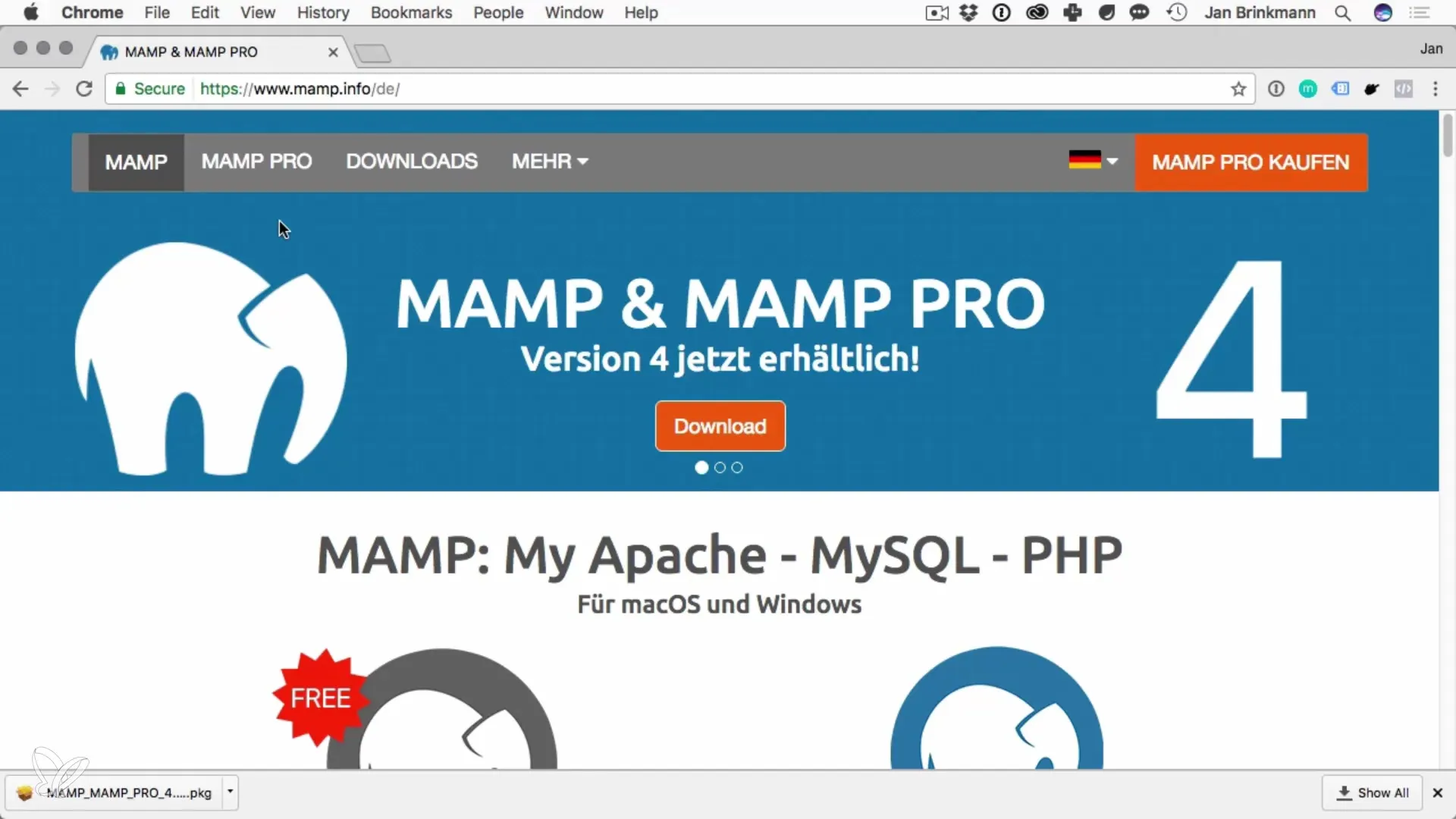
Her kan du laste ned den nyeste stabile versjonen av MAMP. Pass på å velge den gratis versjonen, da denne er tilstrekkelig for dine behov.
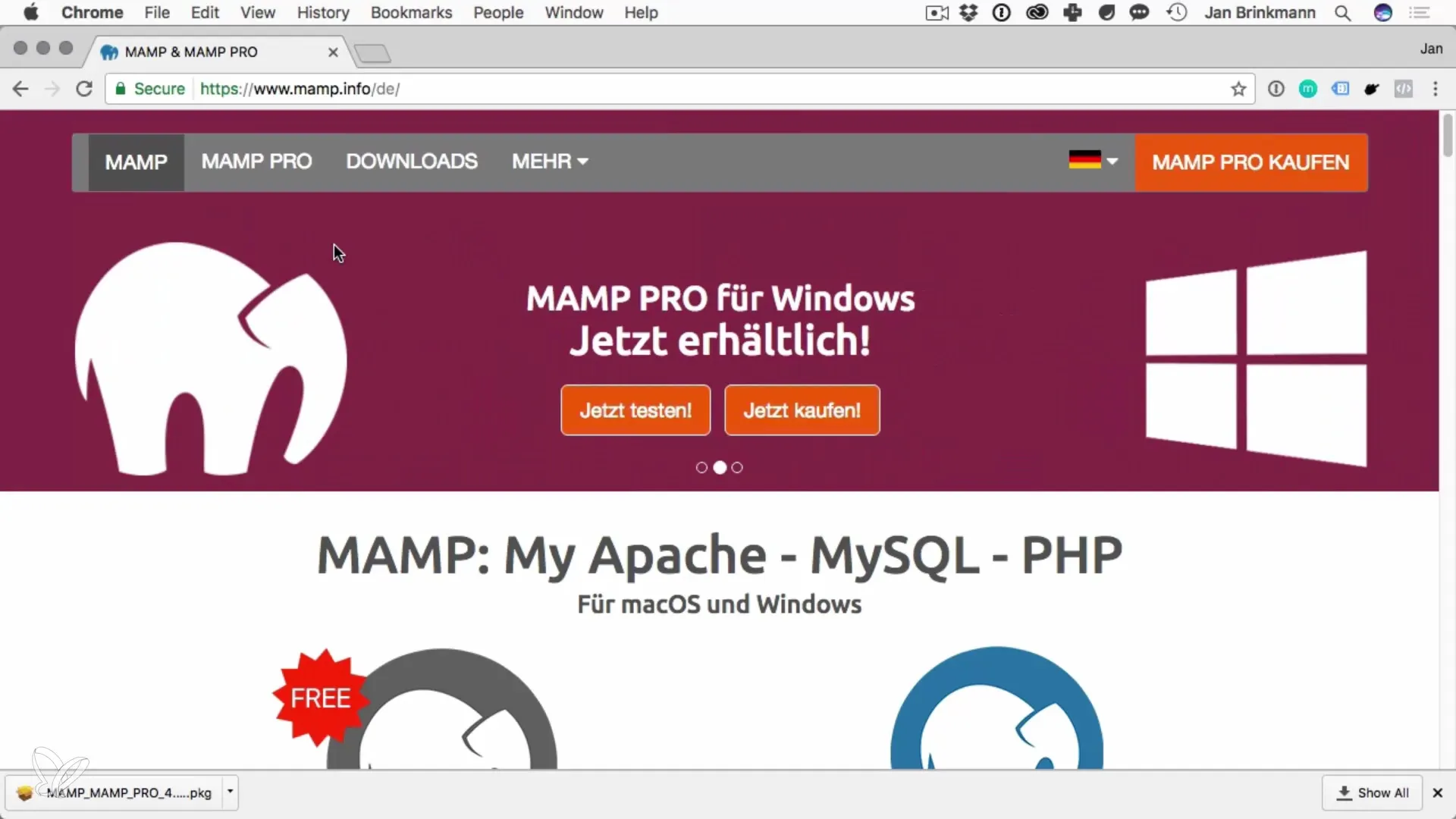
Etter at du har lastet ned installasjonsfilen, må du kjøre den. MAMP leveres med en veiledet installasjon som hjelper deg gjennom hvert trinn. Klikk bare videre gjennom installasjonsveiviseren.
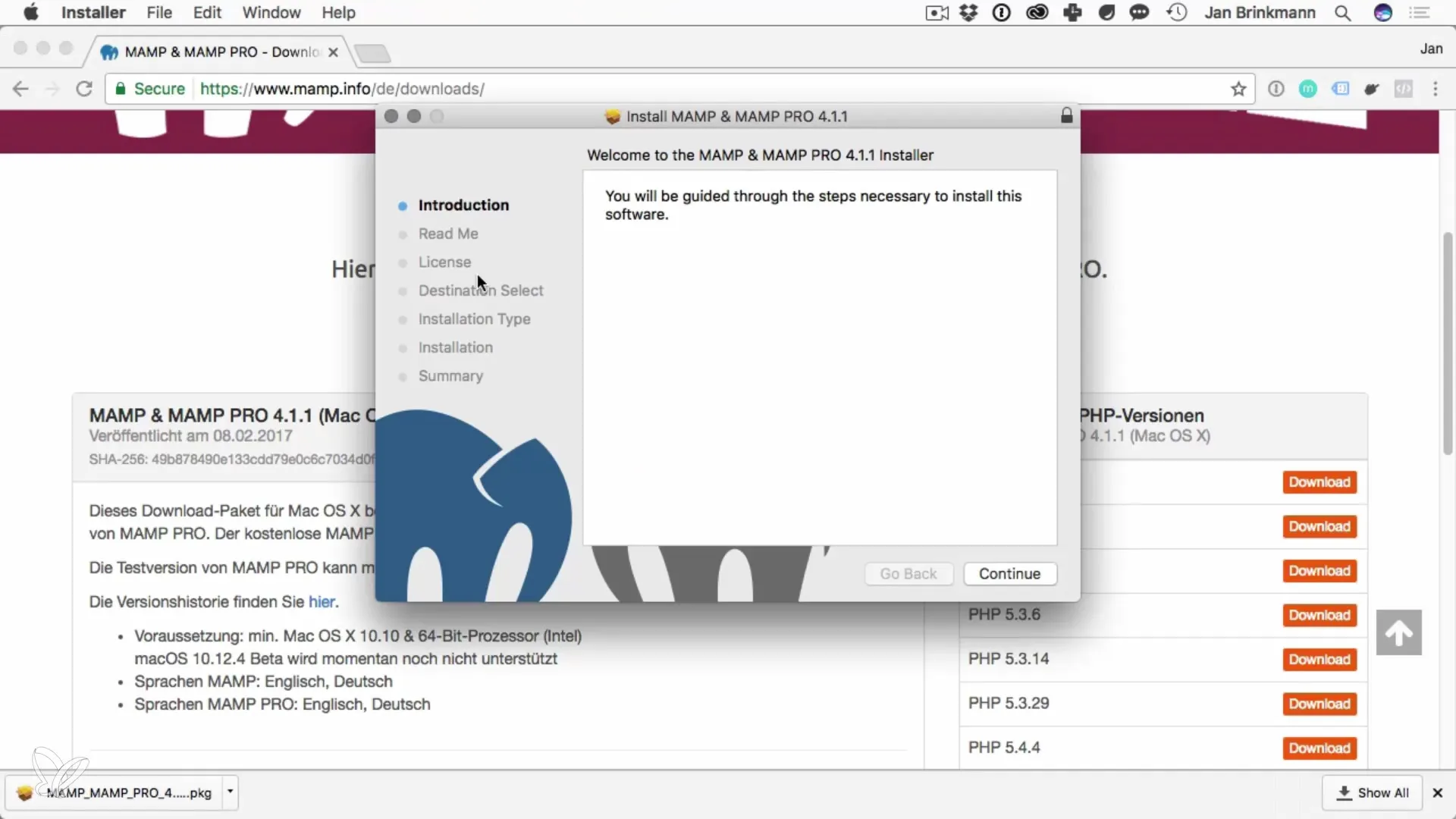
På slutten av installeringen finner du MAMP-mappen i katalogen "Applications". Åpne denne mappen for å starte MAMP-applikasjonen.
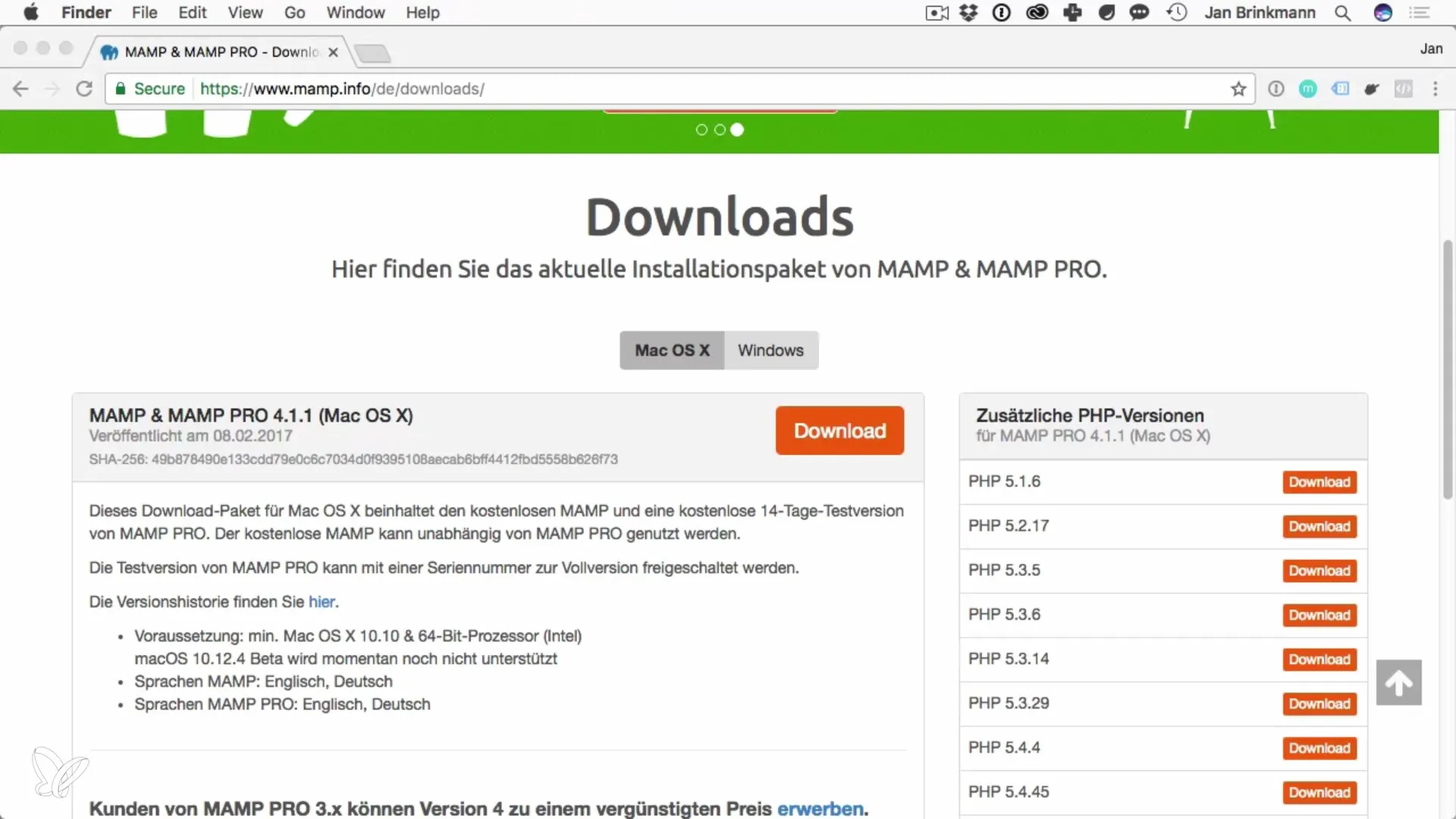
Dobbeltklikk på MAMP-ikonet for å åpne applikasjonen. Ved første oppstart kan du bli bedt om å oppgi administratorpassordet ditt. Dette er nødvendig for at MAMP skal kunne installere og starte de nødvendige tjenestene.
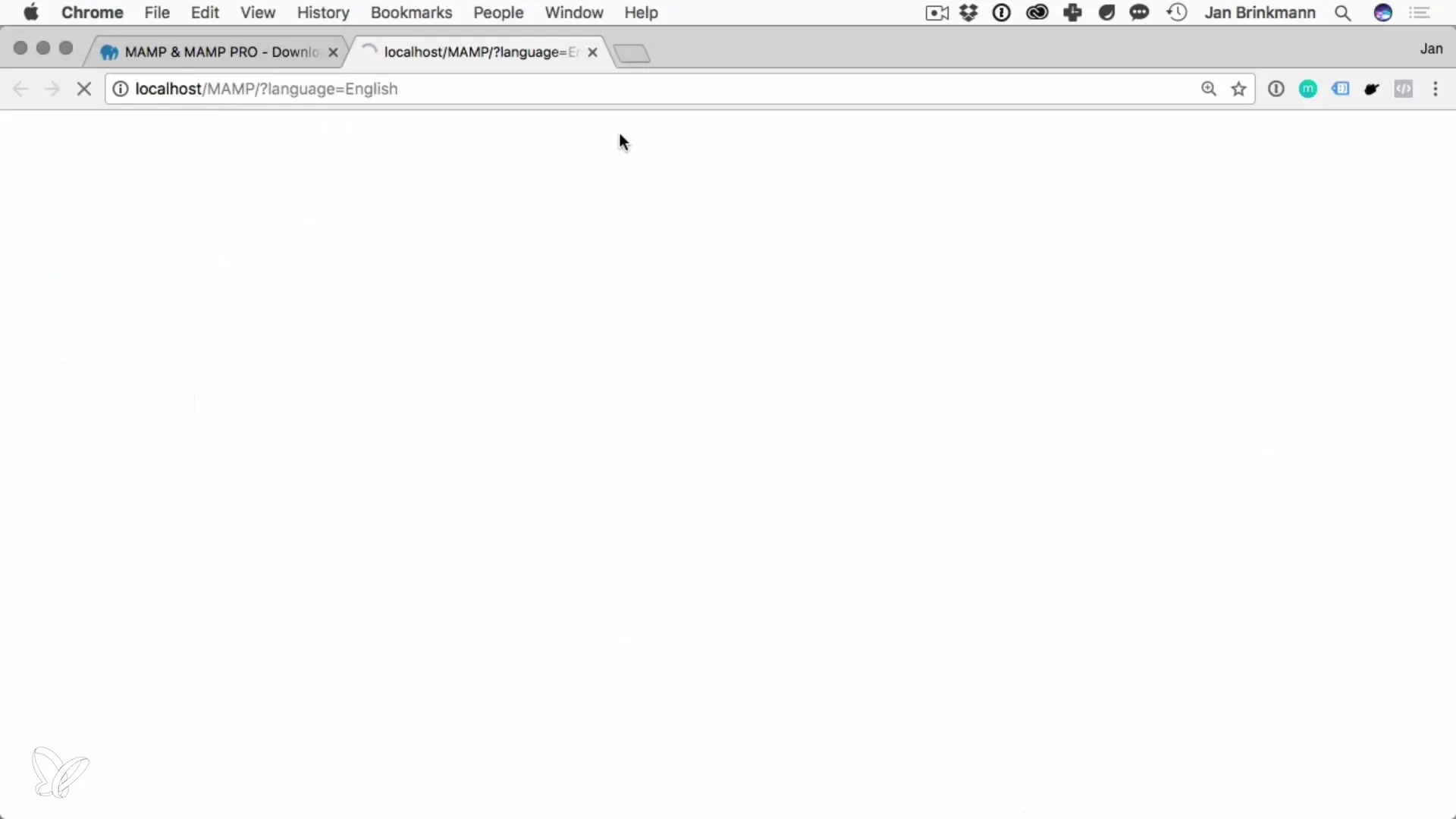
Når MAMP er åpent, bør du sjekke innstillingene. Gå til «Preferences». Her kan du sette opp at Apache kjører på port 80 og MySQL på port 3306. Disse portene er standardporter som gjør det lettere å koble til databasen din.
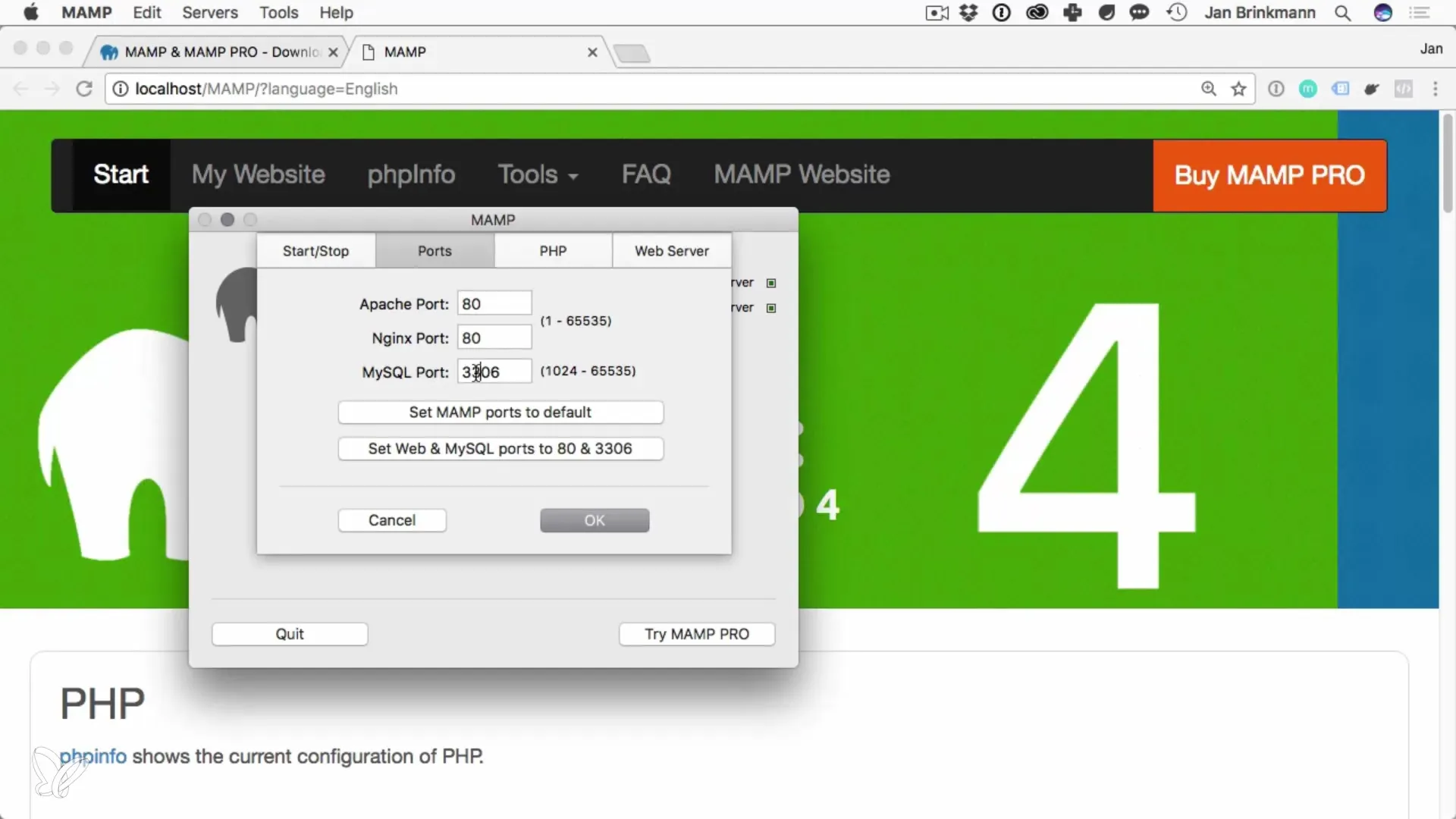
Sett portene som ønsket, og lagre innstillingene dine. Hvis du trenger administratorrettigheter for å endre portene, ikke bekymre deg, for det er normalt på macOS.
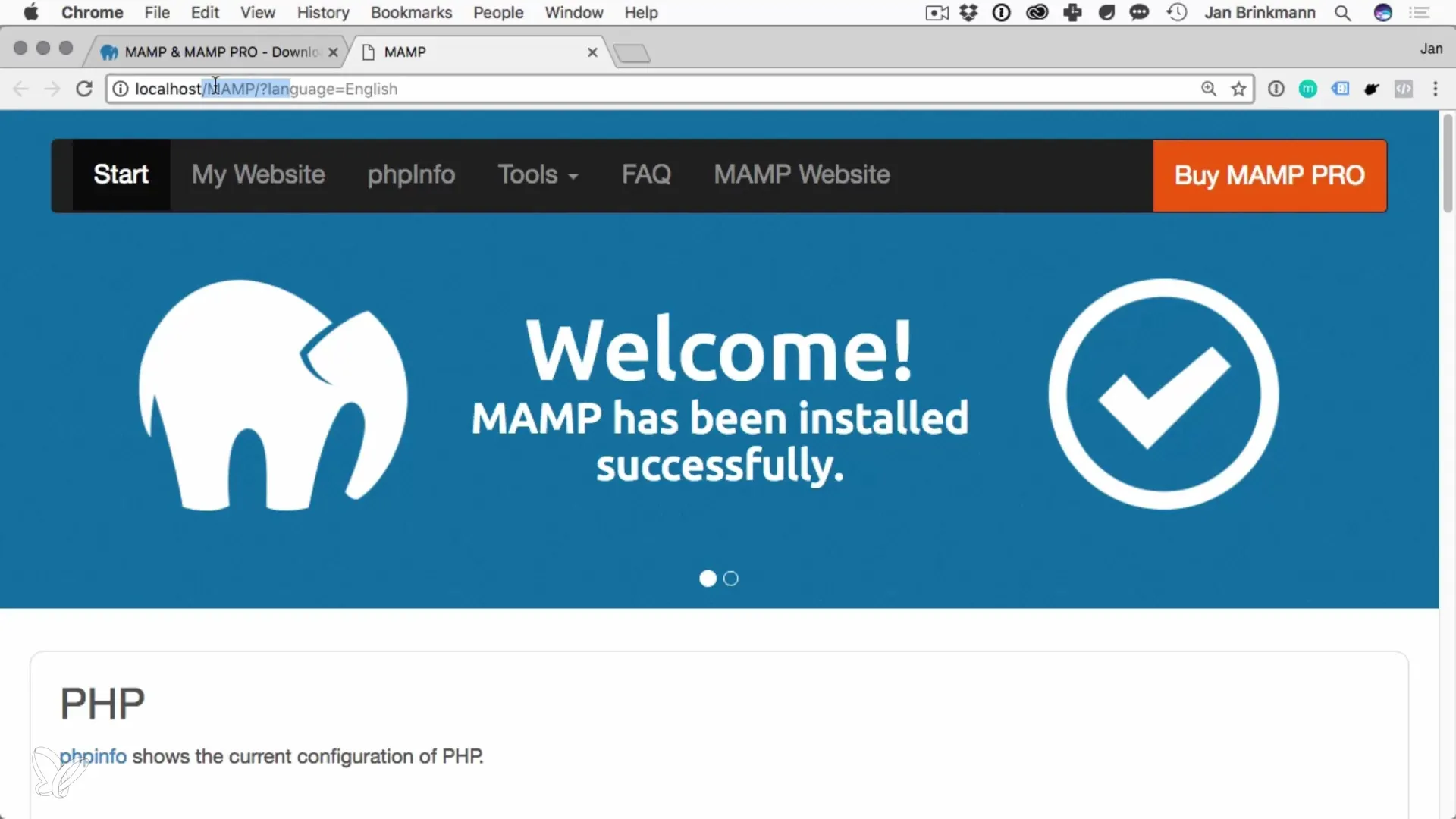
Nå er du klar til å starte MAMP-serverne. Gå bare til knappen «Start Servers». MAMP skal fungere uten problemer, og du vil motta bekreftelse om serverstatusen.
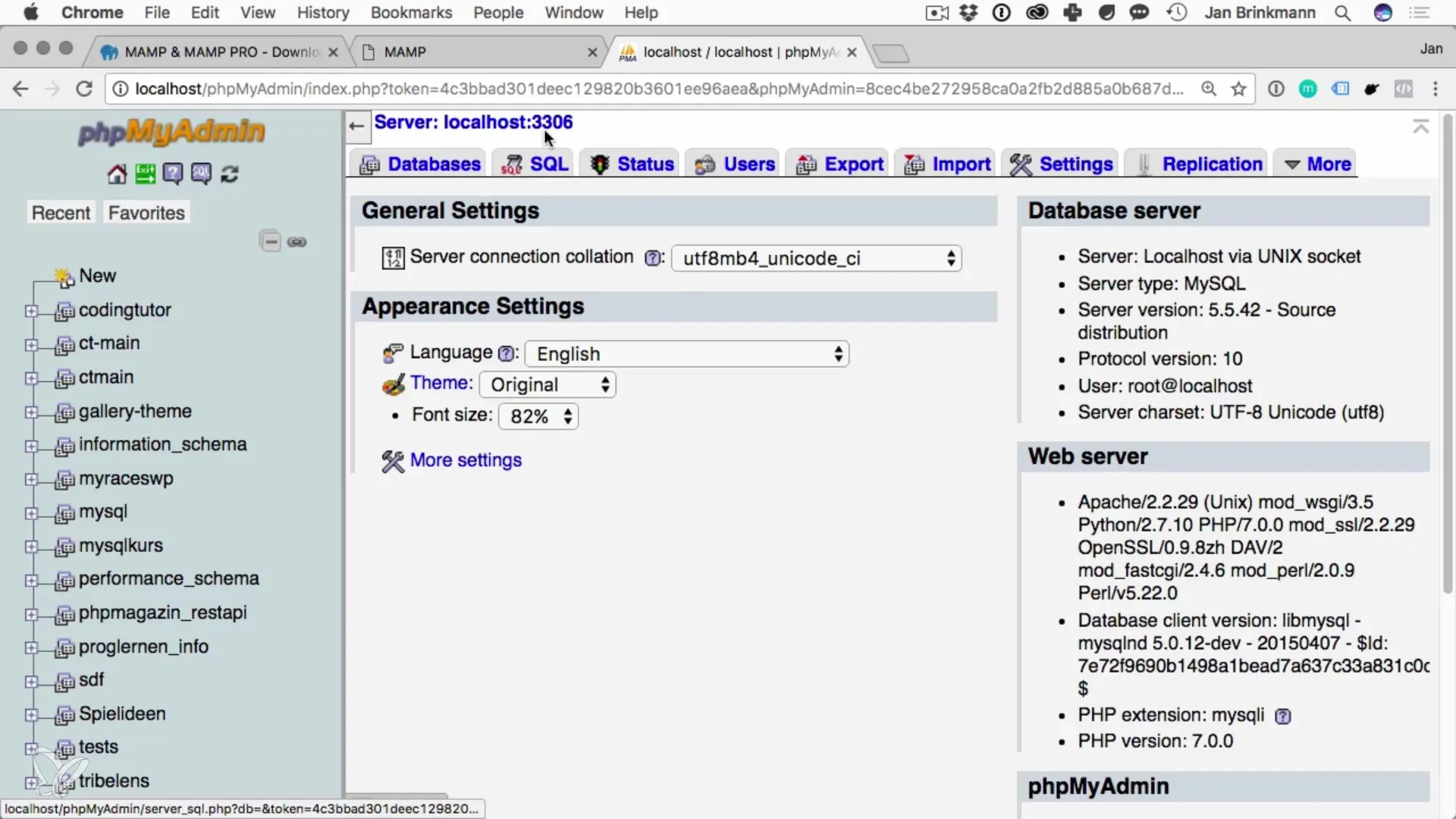
Med MAMP kan du nå også bruke phpMyAdmin, et fantastisk verktøy for å administrere databasene dine. Det lar deg enkelt opprette, endre og slette databaser, samt administrere brukere.
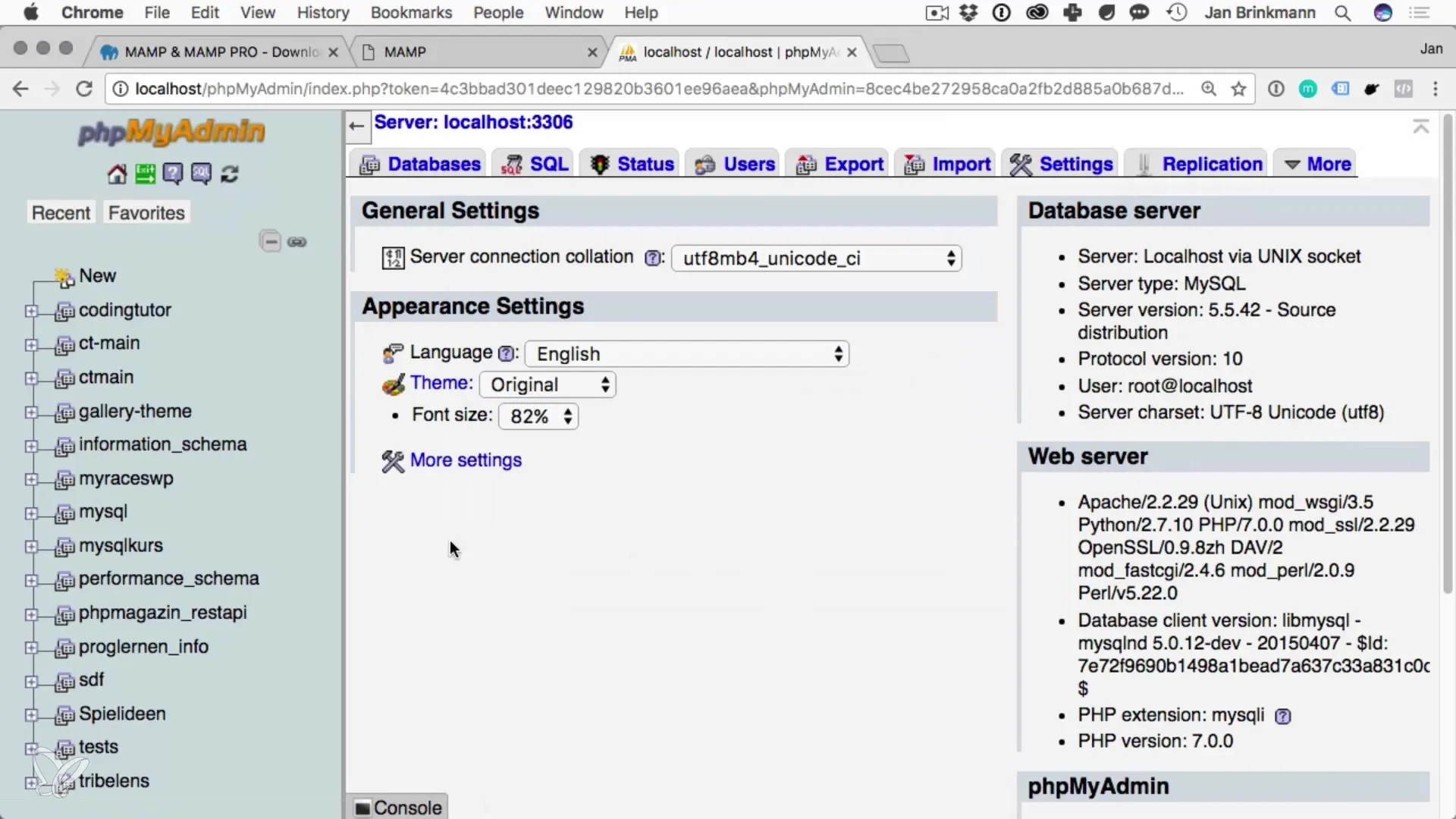
Etter installasjonen og oppstarten av MAMP er MySQL klar til bruk. Du kan få tilgang til databasen, opprette nye databaser og begynne å administrere databasen din.
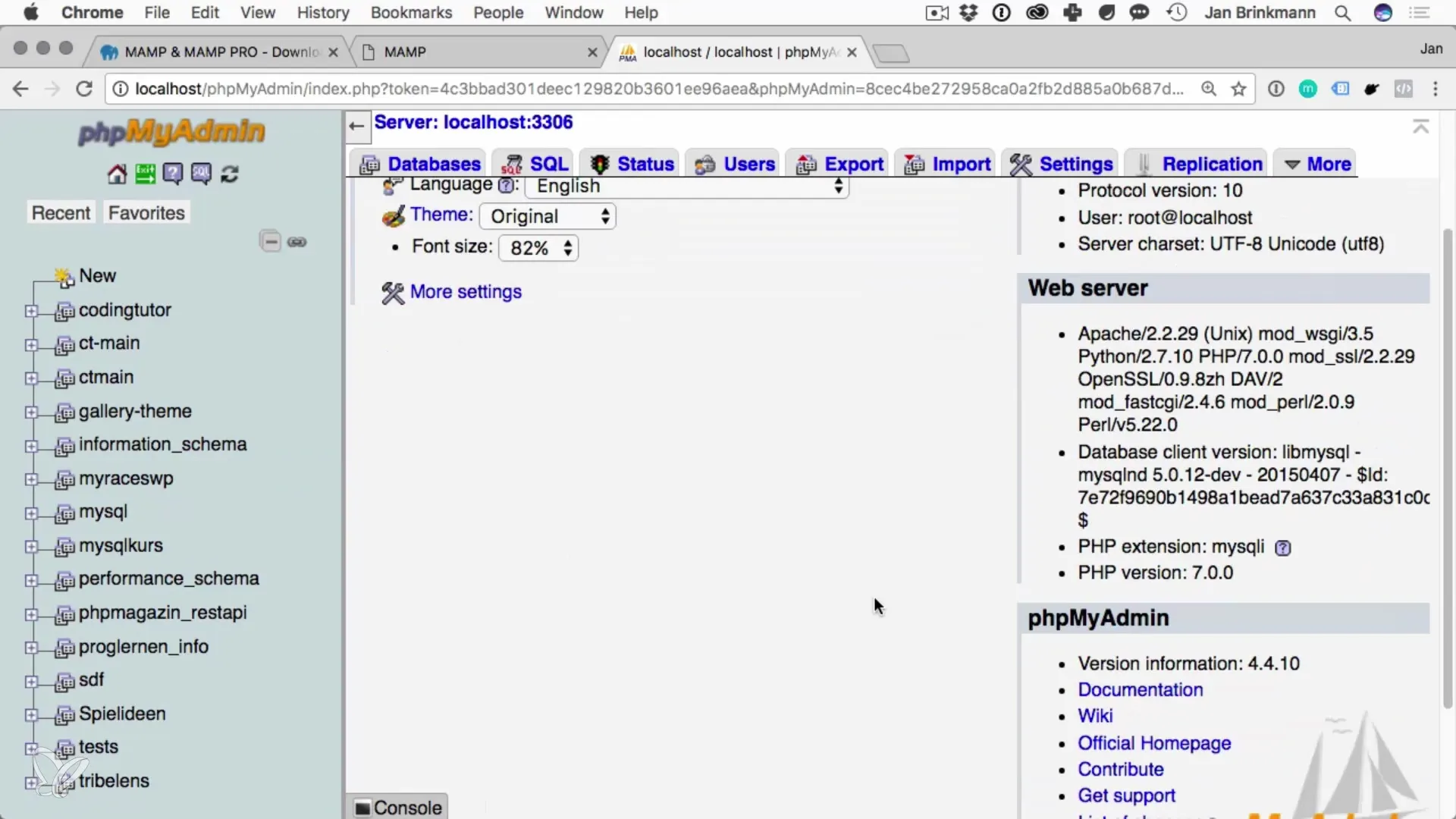
Oppsummering – Installere MySQL på macOS
Installering av MySQL på macOS ved hjelp av MAMP er en enkel og effektiv prosess. Med denne programvaren har du alle verktøyene du trenger for å jobbe lokalt med databaser og implementere prosjektene dine effektivt.
Ofte stilte spørsmål
Hvordan laster jeg ned MAMP?Gå til den offisielle MAMP-nettsiden og last ned den gratis versjonen.
Hvilke porter må jeg sette for MySQL og Apache?Sett Apache på port 80 og MySQL på port 3306.
Trenger jeg administratorrettigheter for installasjonen?Ja, du trenger administratorrettigheter for å foreta noen innstillinger under installasjonen.
Hvordan administrerer jeg databasene mine?Bruk phpMyAdmin, som følger med MAMP, for enkelt å administrere databasene dine.
Fungerer MAMP på Windows?Veiledningen gjelder macOS. MAMP har imidlertid også en Windows-versjon.


